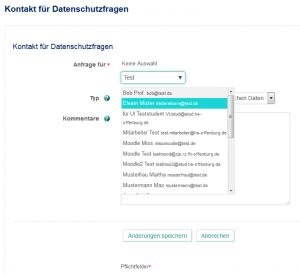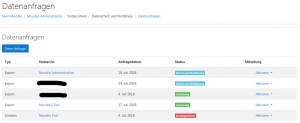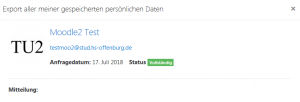Datenanfragen: Unterschied zwischen den Versionen
Keine Bearbeitungszusammenfassung |
Keine Bearbeitungszusammenfassung |
||
| Zeile 1: | Zeile 1: | ||
{{Datenschutz}} | {{Datenschutz}} | ||
Moodle stellt ab Version 3.5 (und über Plugins für die Versionen 3.4 und 3.3) eine Möglichkeit bereit, Datenanfragen im Sinne der [[DSGVO]] zu bearbeiten. Datenanfragen können von den Nutzer/innen selbst oder von der Moodle-Administration initiiert werden. Der Datenschutzverantwortliche erhält eine Benachrichtigung, wenn eine Datenanfrage gestellt wurde. | Moodle stellt ab Version 3.5 (und über Plugins für die Versionen 3.4 und 3.3) eine Möglichkeit bereit, Datenanfragen im Sinne der [[DSGVO]] zu bearbeiten. Datenanfragen können von den Nutzer/innen selbst oder von der Moodle-Administration initiiert werden. Der Datenschutzverantwortliche erhält eine Benachrichtigung, wenn eine Datenanfrage gestellt wurde. | ||
==Neue Anfrage== | ==Neue Anfrage== | ||
[[File: | Als Nutzer/in können Sie auf der eigenen Profilseite im Bereich ''Datenschutz und Richtlinien'' über den Link ''Kontakt für Datenschutzanfragen'' eine Datenanfrage stellen. | ||
Als Administrator/in können Sie auf der Seite ''Website-Administration > Nutzer/innen > Datenschutz und Richtlinien > Datenanfragen'' über den Button ''Neue Anfrage'' eine Datenanfrage im Namen einer anderen Person stellen. | |||
Im Anfrageformular können Sie folgende Optionen ausfüllen: | |||
===Anfrage für=== | |||
[[File:datenanfragefür.png|thumb|Datenanfrage im Namen einer anderen Person]] | |||
Wenn Sie die Anfrage als Administrator/in im Namen einer anderen Person stellen, dann können Sie in diesem Auswahlmenü nach der Person suchen. | |||
Derzeit ist es nicht möglich, Datenanfragen für mehrere Personen gleichzeitig oder für eine globale Gruppe zu stellen. | |||
== | ===Typ=== | ||
Im Auswahlmenü ''Typ'' wählen Sie die Art der Datenanfrage aus: | |||
* Export | *''Export aller meiner gespeicherten persönlichen Daten'' oder | ||
* | *''Löschen aller über mich gespeicherten Daten'' | ||
== | ===Kommentare=== | ||
Hier können Sie einen Kommentar hinterlegen und den Hintergrund der Datenanfrage erläutern. Dieses Feld ist optional. Es ist jedoch hilfreich für die Dokumentation, insbesondere bei einer Anfrage im Namen einer anderen Person. Z.B. kann die Moodle-Administration dort eintragen, warum die Anfrage nicht direkt von der Person gestellt wurde (z.B. weil die Anfrage per E-Mail einging). | |||
= | ==Datenanfragen bearbeiten== | ||
[[File: | [[File:datenanfragen.png|thumb|Datenanfragen bearbeiten]] | ||
[[File: | [[File:anfrage_ansehen.png|thumb|Datenschutzanfrage einsehen]] | ||
Der Datenschutzverantwortliche kann Datenanfragen wie folgt bearbeiten: | |||
# | # Gehen Sie auf die Seite ''Website-Administration > Nutzer/innen > Datenschutz und Richtlinien > Datenanfragen'' oder folgen Sie dem Link in der Benachrichtigung, die Sie erhalten haben. | ||
# | # Im Menü ''Aktionen'' in der letzten Spalte der Datenanfragenübersicht wählen Sie ''Anfrage einsehen'', ''Anfrage bestätigen'' oder ''Anfrage ''löschen''. | ||
Wenn eine Kopie der gespeicherten Daten angefordert und die Anfrage vom Datenschutzverantwortlichen bestätigt wurde, dann erhält die Person eine Benachrichtigung, dass sie ihre persönlichen Daten auf der Seite ''Datenanfragen'' herunterladen kann. | |||
Wenn das Löschen der gespeicherten Daten angefordert wurde, dann erhält die Person eine E-Mail mit der Information, dass ihre Daten gelöscht wurden und sie sich nicht mehr in Moodle anmelden kann. | |||
==Siehe auch== | ==Siehe auch== | ||
Aktuelle Version vom 23. Juli 2018, 09:48 Uhr
Moodle stellt ab Version 3.5 (und über Plugins für die Versionen 3.4 und 3.3) eine Möglichkeit bereit, Datenanfragen im Sinne der DSGVO zu bearbeiten. Datenanfragen können von den Nutzer/innen selbst oder von der Moodle-Administration initiiert werden. Der Datenschutzverantwortliche erhält eine Benachrichtigung, wenn eine Datenanfrage gestellt wurde.
Neue Anfrage
Als Nutzer/in können Sie auf der eigenen Profilseite im Bereich Datenschutz und Richtlinien über den Link Kontakt für Datenschutzanfragen eine Datenanfrage stellen.
Als Administrator/in können Sie auf der Seite Website-Administration > Nutzer/innen > Datenschutz und Richtlinien > Datenanfragen über den Button Neue Anfrage eine Datenanfrage im Namen einer anderen Person stellen.
Im Anfrageformular können Sie folgende Optionen ausfüllen:
Anfrage für
Wenn Sie die Anfrage als Administrator/in im Namen einer anderen Person stellen, dann können Sie in diesem Auswahlmenü nach der Person suchen.
Derzeit ist es nicht möglich, Datenanfragen für mehrere Personen gleichzeitig oder für eine globale Gruppe zu stellen.
Typ
Im Auswahlmenü Typ wählen Sie die Art der Datenanfrage aus:
- Export aller meiner gespeicherten persönlichen Daten oder
- Löschen aller über mich gespeicherten Daten
Kommentare
Hier können Sie einen Kommentar hinterlegen und den Hintergrund der Datenanfrage erläutern. Dieses Feld ist optional. Es ist jedoch hilfreich für die Dokumentation, insbesondere bei einer Anfrage im Namen einer anderen Person. Z.B. kann die Moodle-Administration dort eintragen, warum die Anfrage nicht direkt von der Person gestellt wurde (z.B. weil die Anfrage per E-Mail einging).
Datenanfragen bearbeiten
Der Datenschutzverantwortliche kann Datenanfragen wie folgt bearbeiten:
- Gehen Sie auf die Seite Website-Administration > Nutzer/innen > Datenschutz und Richtlinien > Datenanfragen oder folgen Sie dem Link in der Benachrichtigung, die Sie erhalten haben.
- Im Menü Aktionen in der letzten Spalte der Datenanfragenübersicht wählen Sie Anfrage einsehen, Anfrage bestätigen oder Anfrage löschen.
Wenn eine Kopie der gespeicherten Daten angefordert und die Anfrage vom Datenschutzverantwortlichen bestätigt wurde, dann erhält die Person eine Benachrichtigung, dass sie ihre persönlichen Daten auf der Seite Datenanfragen herunterladen kann.
Wenn das Löschen der gespeicherten Daten angefordert wurde, dann erhält die Person eine E-Mail mit der Information, dass ihre Daten gelöscht wurden und sie sich nicht mehr in Moodle anmelden kann.